- Преподавателю
- Информатика
- Мәтінді пішімдеу. Әріптер (5 сынып)
Мәтінді пішімдеу. Әріптер (5 сынып)
| Раздел | Информатика |
| Класс | 5 класс |
| Тип | Другие методич. материалы |
| Автор | Балтабаева Г.М. |
| Дата | 27.01.2016 |
| Формат | docx |
| Изображения | Есть |
Сабақ жоспары : «Бекітемін»
Оқу ісінің меңгерушісі __________
Пән аты: Информатика
Класы: 5«Ә»
Сабақтың тақырыбы: §22. Мәтінді пішімдеу. Әріптер.
Мақсаты : берілген өлшемдер бойынша мәтінді пішімдеуді үйрету.
Білімділік: мәтінді пішімдеудің мәні, пішімдеу режимдері, символдарды пішімдеудің пернелер комбинациясы, мәтінді туралау, оны тасымалдау туралы білім беру.
2)Дамытушылық: ой-өрісін, есте сақтау қабілеттерін, білік-дағдыларын дамыту, машықтандыру. Өз беттерінше жұмыс жасау қабілеттерінің дамуына ықпал ету
3) Тәрбиелік: алғырлық пен білімділікке, өзара жолдастыққа, ұйымшылдыққа тәрбиелеу.
Сабақтың типі: аралас сабақ
Сабақтың әдістері: түсіндіру, слайдпен жұмыс, электронды оқулықпен жұмыс.
Сабақтың көрнекілігі: слайд, интерактивті тақта, электронды оқулық.
Сабақтың өту барысы.
1.Оқушылардың ұйымдастыру.
2.Үйге берілген тапсырманы тексеру.
3.Жаңа тақырыпты түсіндіру.
4.Тапсырмаларды орындау.
5.Сабақты бекіту.
6.Үйге тапсырма беру.
І. Ұйымдастыру кезеңі
· Оқушылармен амандасып, түгелдеу.
· Оқушылардың оқу-құралдарын түгендеп, назарларын сабаққа
аударту.
ІІ. Үй тапсырмасын тексеру
-
Мәтін теру ережелерін атаңдар.
-
Мәтіннің басына бос абзацты қалай қоямыз?
-
Мәтінді жою үшін қолданылатын пернелерді атаңдар.
-
Бас әріпті қалай енгіземіз?
-
Дефис пен тиренің айырмашылығы қандай? Мысал келтір.
-
Мәтін бойынша жылжу пернелерін атаңдар.
-
Мәтін бөліктерін қалай ерекшелеуге болады?
Мәтінді пішімдеу - мәтіннің пішінін оның параметрлері арқылы қою.
Пішімдеу бұйрықтарын бірнеше тәсілмен шақыруға болады:
- контекстік мәзір лентасындағы бұйрықтар батырмаларын шерту
- пішімдеу мәтіні енгізілгенге дейін немесе енгізілгеннен кейін орындалуы керек
Әріптің кескінін мына батырмамен
Әріптердің көлемін, оны үлкейтіп кішірейтуге өзгертуге болады. Келесі үш батырманың қызметі:
Ж- әріптерді жуандатады, Ctrl+В (В-Bold сөзінен)
К- әріптерді қисайтады (курсив деп аталады), Ctrl+І
(Italic сөзінен)
Ч-мәтіннің астын сызады
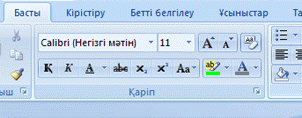
Мәтінді пішімдеу құралдары негізінен таспадағы Басты қойындысының Қаріп тармағында орналасады.
Мәтінді теріп болған соң түзету және пішімдеу үшін мәтін бөліктерін (фрагмент) ерекшелей білу керек.
Тышқанның көмегімен ерекшелеу үшін құжаттың сол жақ, «ерекшелеу ернеуі» деп аталатын, ернеуін қолданады. Тышқанның сілтемесі оңға қарай бұрылған стрелка түріне айналады. Пернетақтадан ерекшелеген кезде Shift және Ctrl пернелері тіркесімдерін бірге басу керек.
Егер мәтінге амал қолданғанда бір нәрсе дұрыс шықпай жатса, абыржудың керегі жоқ. Жылдам қолжеткізу тақтасындағы Кері қайтарупернесін немесе Ctrl+Z пернелерін басу арқылы кез келген әрекеттен бас тартуға болады. Әрекеттер тізбектеліп кері қайтарылады, сондықтан олардың кез келгенін өз таңдауы бойынша қайталуға болмайды.
Егер электрондық құжатта тасымалдау орнатылмаса, онда абзацта сол жақ шеті бойынша түзеу анықталады. Автор құжаттың қандай принтерде, қандай әріппен және сөлшермен басып шығарылатынын білмейді. Сондықтан көбіне тақырып орта,а, ал авторға сәлтеме немесе құжат құрылған мерзім - оң жақ шет бойынша түзеледі.
Абзац үшін келесі бойынша түзеледі.
Абзац үшін келесі баптаулар анықталады:
-
түзету;
-
жоларалық интервал;
-
шегінулер;
Түйін
-
Әріпті пішімдеу құжаттың мәтінін тартымды етуге мүмкіндік береді.
-
Әріпті пішімдеудің негізгі параметрлері - гарнитура кегль, түс.
-
Пішімдеу бұйрықтарын Жолақтың Бас тіркеме бетінен таңдауға болады.
Үйге тапсырма: §22. Мәтінді пішімдеу. Әріптер.
Түйінді жаттау. «Өзіңді тексер» тест сұрақтары.
Бақылау сұрақтары мен тапсырмалары.
Сабақ №18
Пән аты: Информатика
Класы: 5 «Ә»
Сабақтың тақырыбы: §18.Суретті баспаға дайындау. Баспадан шығару.
Сабақтың мақсаты:
Білімділік: Оқушыларды графикалық редакторда жұмыс істеуге үйрету.
Тәрбиелік: Оқушыларды тәрбиелікке, ұқыптылыққа, тиянақтылыққа үйрету.
Дамытушылық: Оқушылардың ойлау қабілетін, логикалық абстрациясын дамыту.
Сабақтың уақыты: 45 минут
Сабақтың түрі: Теория
Сабақтың көрнекілігі: Компьютер, оқулық, жұмыс дәптері
Сабақтың жүрісі: І. Ұйымдастыру
ІІ. Үй тапсырмасын тексеру
ІІІ. Жаңа сабақ
ІV. Бекіту
V. Үйге тапсырма
VІ. Бағалау
І. Ұйымдастыру: Сәлемдесу. Оқушыларды түгендеу, тексеру.
ІІ. Үй тапсырмасын тексеру:
-
Соңғы әрекетті болдырмау командасы қалай орындалады?
-
Суретті өзгерту жолы
-
Сақталған суреттерді ашу командасы орыдалады?
-
Суретке мәтінді қалай енгізуге болады?
-
Сурет үзіндісі дегеніміз не?
ІІІ. Жаңа сабақ:
Мына тақырыптардың біріне салынған суретті басуға дайыңдандар:
-
Сүйікті пән бойынша оқулық мұқабасы;
-
Сүйікті кітабыңды безендіру;
-
Мектеп (немесе үйірменің, секцияның) эмблемасы;
-
Мерекеге арналған ашық хат;
-
Плакат (мысалы, «Менің қалам», «Ғарыш», «Компьютерлер тарихы»);
-
Армандаған бөлмемнің дизайні.
Сендердің суреттеріңді экраннан басқа жерде де көретін уақыт жетті! Дайындалған
суретті ашыңдар. Тапсырманы принтерге жібермей тұрып, суреттің біз ойлағае түрде көрінетіндей екеніне көз жеткізейік. Беттің параметрлері терезесін шақырыңдар. Paint -Басып шығару батырмасы - Беттің параметрлері. Беттің толтырылу бағытын (ориентация), ортаға түзеуді, масштабты өзгертіңдер. Сендердің суреттерін көлденең сызылған тікбұрыш сияқты болып көрінеді. Қарап шығу терезесінде беттің өзгертулерін қадағалаңдар!
Бетті баптағаннан кейін келесі қадамға - Алдын ала қарауға көшуге болады. Бұл терезеде сендер таңдаған параметрлермен суреттің бетте қалай орналасатынын көруге болады.
Тапсырманы принтерге жібермей тұрып, суреттің біз ойлаған түрде көрінетіндей екеніне көз жеткізейік. Беттің параметрлері терезесін шақырамыз. Paint→Басып шығару батырмасы→Беттің параметрлері. Қарап шығу терезесінде беттің өзгертулерін қадағалау! Бетті баптағаннан кейін алдын ала қарауға көшуге болады. Бұл терезеде қалай орналасқанын көруге болады және Басып шығару (Печать) батырмасын шертеміз.
Суретті қарап шығу тәртібі
Көп жағдайларда сызылған суретке қосымша ұсақ бөліктер сызу қолайсыз болады. Бұл жағдайларда сурет толық және жақсы көріну үшін, суреттің масштабын үлкейтеді немесе кішірейтеді.
Суреттің масштабын өзгерту үшін, Вид - Масштаб командасын орындайды. Бұл кезде пайда болған бағынышты менюден: крупный, выбрать командаларының бірін таңдайды немес масштаб батырмасын шертеді.
Алғашқы масштабқа көшу үшін, Вид - Масштаб - Обычный командасын орындайды.
Салынған суретті түсқағаз ретінде пайдалану
-
Суреттеріңізді салыңыз.
-
Оны сақтап қойыңыз.
-
Файл - Заполнить рабочий стол Windows немесе в центр рабочего стола командасын орындаңыз.
Суретті қағазға басып шығару
Суретті қағазға басу үшін, Файл - Печать командасын орындаңыз. Бұл кезде баспа диалогтік терезесі шығады. Печатать бөлімінде принтерге қандай парақтар шығатындығын көрсетіп, число кпоии алаңында қажетті дана санын енгізіп болған соң, ОК батырмасын шертеді.
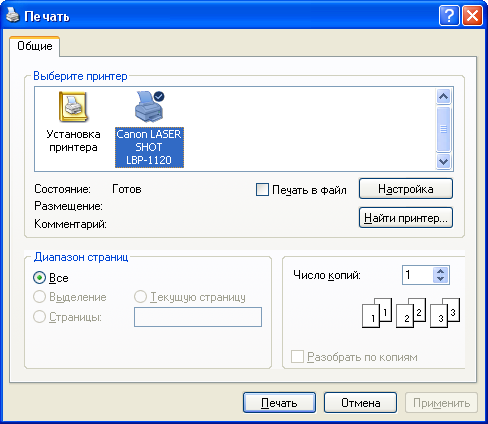
Тапсырма:
-
Төмендегі суретті салыңыздар:
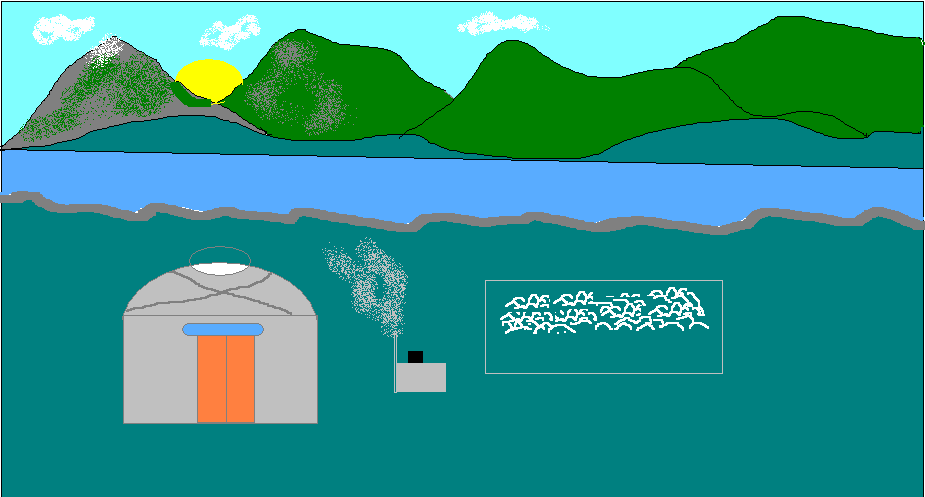
ІV. Бекіту:
-
«Трансформация» сөзі қандай мағынаны білдіреді?
-
Үзінділермен қандай әрекеттерді орындауға болады?
-
Қырқу дегеніміз не?
-
Суреттің масштабын өзгертуге қандай пернені қолданамыз?
-
Суретті баспаға қалай шығарамыз?
V. Үй тапсырмасын беру: §18.Суретті баспаға дайындау. Баспадан шығару.
VІ. Бағалау: Оқушыларды бағалау.
Пән аты : Информатика
Сынып : 5 «Ә»
Сабақтың тақырыбы : § 17. Масштаб. Суреттің трансформациясы
Сабақтың мақсаты : сурет трансформациясын орындауды үйрету.
Оқушылар білуі тиіс : масштаб құралы қай кезде пайдаланылатынын, трансформацияның не екенін.
Оқушылар үйренуі тиіс : суреттің масштабын әртүрлі тәсілдермен өзгертуді, көлбеуді, суретті бұруды және сурет бөліктерін өзгертуді.
Сабақтың барысы :
І Ұйымдастыру кезеңі
ІІ Сабақтың мақсаты мен міндеттерін қою
ІІІ Үй тапсырмасын тексеру
-
Фрагменттің және тұтас суреттің ерекшеленулерін қандай тәсілдермен алып тастауға болады ?
-
Ctrl немесе пернелерін басып көшірулердің бір -бірінен айырмашылығы неде ?
-
Суреттің фрагментін кішірейту әрекеттерінің ретін сипаттаңдар.
-
Ақ, сары, қызыл түстерге қандай түс қарама-қарсы?
-
Фрагментті 90 градусқа бұру үшін не істеу керек ?
IV Білімі өзектендіру
V Жаңа тақрыпты түсіндіру
Кескіннің детальдарын дәлдеу масштабтың көмегімен жасалады. Windows -тегі барлық амалдар сияқты, масштабты әртүрлі тәсілдермен өзгертуге болады. Мыналарды пайдаланыңдар :
-
Түр (Вид) тіркеме бетінің саймандарын ;
-
Негізгі тіркеме бетіндегі Масштаб сайманын ;
-
Жай -күй жолындағы Масштаб жүгірткішін.
«Трансформация» сөзі латын тілінен түрлену, алмасу деп аударылады.
Қане, Кескін тобындағы Қырқу, Мөлшерді өзгерту, Бұру бұйрықтарының қалай жұмыс істейтінін қарастырайық. Бұл бұйрықтар амалдарды тұтас суретпен және ерекшеленген фрагментпен орындайды.
Тұтас суретті немесе ерекшеленген фрагментті вертикаль және горизонталь шағылдырып орналастыруға және 90 немесе 180 градусқа бұруға болады.
Суретті тышқанның көмегімен тура қажет болғандай етіп созу немесе кішірейту әрқашан қолдан келе бермейді. Егер пропорцияларды сақтау, мөлшерін бір пиксельге дейінгі дәлдікпен өзгерту керек болса, онда Мөлшерді өзгерту бұйрығын қолданыңдар.
Қырқу - суреттің тек ерекшеленген бөлігін қалдыратын бұйрық. Ол өте қолайлы, мәселен, өрнектердің суретін салғанда - алдымен элементтерін салып, одан кейін оларды көшіріп, өрнекті құрып, оны ерекшелеп, енді керек емес детальдарын қырқамыз. Сол сияқты, бұл бұйрық фотосуреттегі артық бейнелерді қырқуға мүмкіндік береді.

Мөлшерлер мен бұруды өзгерту
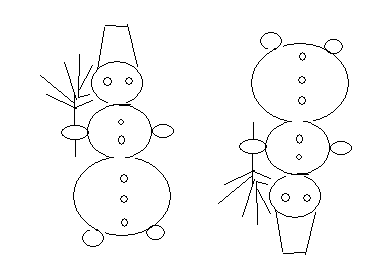
Вертикаль шағылдыру
VІ Компьютерде тәжірибелік жұмыс орындау
Оқушылар деңгейлік тапсырмаларды орындайды.
VІІ Қорытынды
-
Суреттің фрагментін қалай бұрамыз ?
-
Дөңгелекті шағылдырса не болады ?
-
Суреттің фрагментін қалай ұлғайтуға болады ?
-
Paint -те орындалған соңғы қагша амалдан бас тартуға болады ?
VІІІ Үйге тапсырма
§ 17 мазмұндау, тесте сұрақтарына жауап беру


